Introdução – Como Colocar Botão WhatsApp no Site WordPress: Guia Completo
Com o avanço das tecnologias de comunicação, o WhatsApp se tornou uma das ferramentas mais importantes para empresas que desejam se conectar diretamente com seus clientes. A possibilidade de interação instantânea oferecida pelo aplicativo permite que negócios ofereçam suporte rápido, aumentem as vendas e melhorem o relacionamento com seu público. Colocar um botão de WhatsApp em seu site WordPress pode ser uma excelente maneira de facilitar essa comunicação, permitindo que os visitantes entrem em contato diretamente com sua equipe, sem complicações.
Se você está se perguntando como colocar botão de WhatsApp no site WordPress, este guia completo vai mostrar os passos detalhados para integrar o aplicativo ao seu site, garantindo que os visitantes possam entrar em contato de forma simples e eficiente. Vamos explorar diversas maneiras de fazer isso, desde plugins até a integração manual com código, além de dicas sobre como otimizar o uso do botão para gerar mais conversões e aumentar o engajamento com seu público.
1. Por que Adicionar o Botão de WhatsApp no WordPress?
Antes de aprender os detalhes de como colocar botão de WhatsApp no site WordPress, é importante entender os benefícios dessa estratégia. O WhatsApp é uma das plataformas de mensagens mais usadas no mundo, com bilhões de usuários ativos. Aproveitar essa popularidade pode trazer várias vantagens para o seu site e sua empresa, especialmente quando falamos de interação direta e suporte ao cliente.
1.1 Facilidade de Comunicação
Adicionar um botão de WhatsApp ao seu site permite que os visitantes entrem em contato com sua empresa de maneira imediata, sem a necessidade de preencher formulários ou enviar e-mails. Isso facilita a comunicação e acelera o atendimento, proporcionando uma experiência de usuário muito mais fluida.
1.2 Aumento da Conversão
Quando você facilita o contato direto com seus visitantes, as chances de conversão aumentam. Um cliente que precisa de mais informações ou deseja esclarecer dúvidas pode tomar uma decisão de compra mais rapidamente se puder falar diretamente com sua equipe via WhatsApp.
1.3 Melhor Relacionamento com o Cliente
A comunicação por WhatsApp permite uma interação mais personalizada e direta com seus clientes. O uso de mensagens instantâneas é uma maneira de humanizar o atendimento, o que melhora a experiência geral e ajuda a fidelizar os clientes.
1.4 Notificações Instantâneas
O WhatsApp oferece notificações instantâneas, o que significa que você não perderá mensagens de clientes. A equipe de atendimento pode responder rapidamente às consultas, evitando atrasos e melhorando a eficiência do serviço.
1.5 Acesso Móvel Amigável
Em um mundo cada vez mais móvel, é importante que seu site ofereça uma experiência que funcione bem em dispositivos móveis. Ao adicionar o botão de WhatsApp no WordPress, você garante que os usuários que acessam o site por smartphones possam iniciar uma conversa rapidamente, diretamente no aplicativo.
Agora que entendemos os benefícios, vamos explorar as diversas maneiras de adicionar o botão de WhatsApp no WordPress.
2. Métodos para Adicionar o Botão de WhatsApp no WordPress
Existem diferentes métodos para colocar um botão de WhatsApp no seu site WordPress. Você pode fazer isso utilizando plugins, que simplificam bastante o processo, ou pode optar por uma integração manual com códigos HTML, para um controle maior sobre a personalização. Vamos abordar cada uma dessas opções em detalhes.
2.1 Adicionando o Botão de WhatsApp Usando Plugins
Se você está buscando uma maneira rápida e fácil de integrar o WhatsApp ao seu site WordPress, os plugins são a solução ideal. Há diversos plugins disponíveis para essa funcionalidade, e a maioria deles é intuitiva e simples de configurar, sem necessidade de conhecimentos avançados em programação.
2.1.1 WP Social Chat
O WP Social Chat é um dos plugins mais populares para adicionar o botão de WhatsApp no WordPress. Com ele, você pode colocar um botão de chat flutuante que permite aos visitantes iniciarem uma conversa com sua equipe de atendimento diretamente no WhatsApp.
Passos para Configurar o WP Social Chat:
- Instalar o Plugin: Acesse o painel de controle do WordPress, vá em “Plugins” e clique em “Adicionar Novo”. Procure por WP Social Chat e clique em “Instalar Agora”. Após a instalação, clique em “Ativar”.
- Configurar o WhatsApp: Após ativar o plugin, vá até as configurações do WP Social Chat. Insira o número de telefone que você deseja usar para receber as mensagens (não se esqueça de incluir o código do país, como +55 para o Brasil).
- Personalização: O plugin permite que você personalize o ícone, cor e posição do botão no site. Você pode escolher onde o botão aparecerá, como no canto inferior direito ou esquerdo.
- Definir Mensagem Padrão: Configure uma mensagem de saudação que será enviada automaticamente quando o visitante iniciar a conversa.
- Publicar: Após configurar todos os detalhes, salve as alterações e o botão de WhatsApp estará ativo em seu site.
Esse plugin também permite que você adicione múltiplos atendentes, o que é útil para empresas com várias equipes de atendimento ou setores, permitindo que o cliente escolha com quem deseja falar.
2.1.2 Join.chat (Antigo WhatsApp Chat)
Outro plugin bastante utilizado para adicionar o botão de WhatsApp é o Join.chat (anteriormente conhecido como WhatsApp Chat). Ele oferece uma solução simples e eficiente para inserir o botão de WhatsApp no site WordPress com personalização avançada.
Como Configurar o Join.chat:
- Instale o Plugin: No painel de controle do WordPress, vá até “Plugins”, clique em “Adicionar Novo” e procure por Join.chat. Clique em “Instalar” e depois em “Ativar”.
- Configuração Inicial: Acesse as configurações do plugin e insira o número de telefone do WhatsApp que será utilizado para o atendimento.
- Personalização do Botão: Customize a aparência do botão, como posição, cores e animação. O Join.chat também permite que você escolha o texto que será exibido junto ao botão, como “Fale Conosco pelo WhatsApp”.
- Horários de Atendimento: O plugin permite que você defina horários de funcionamento, para que o botão de WhatsApp apareça apenas durante o horário de atendimento. Isso é útil para evitar que os clientes enviem mensagens fora do expediente.
- Integração com Google Analytics: Uma das grandes vantagens do Join.chat é a possibilidade de integrar com o Google Analytics, permitindo que você acompanhe as interações dos visitantes com o botão e analise as conversões geradas por essa interação.
2.1.3 WP WhatsApp Button
O WP WhatsApp Button é outro plugin que oferece funcionalidades completas para integrar o WhatsApp ao seu site WordPress. Com ele, você pode adicionar um botão flutuante ou fixo em qualquer página do seu site.
Passo a Passo de Configuração:
- Instale o Plugin: No painel do WordPress, vá até “Plugins”, clique em “Adicionar Novo”, busque por WP WhatsApp Button, instale e ative o plugin.
- Configurações: Acesse as configurações do WP WhatsApp Button e insira o número de telefone do WhatsApp com o código do país.
- Escolha o Estilo do Botão: O plugin permite escolher entre botões flutuantes ou fixos, além de diversas opções de ícones e estilos de botão.
- Texto de Saudação: Você pode configurar uma mensagem personalizada que será exibida quando o cliente clicar no botão. Isso pode incluir uma saudação automática ou uma mensagem de boas-vindas.
- Exibir em Páginas Específicas: O WP WhatsApp Button permite que você escolha em quais páginas o botão será exibido, dando mais controle sobre a sua utilização.
2.2 Adicionando o Botão de WhatsApp Manualmente
Se você prefere mais controle sobre o design e a funcionalidade do botão de WhatsApp, pode optar por adicionar manualmente o botão utilizando códigos HTML e CSS diretamente no site. Este método pode ser mais técnico, mas permite um maior nível de personalização.
2.2.1 Passo a Passo para Adicionar o Botão Manualmente
Siga os passos abaixo para adicionar manualmente um botão de WhatsApp ao seu site WordPress:
Passo 1: Gerar Link do WhatsApp
O primeiro passo é gerar um link personalizado para o WhatsApp, que direciona os visitantes diretamente para uma conversa com seu número. O formato básico do link é:
https://api.whatsapp.com/send?phone=SEUNUMERO&text=MENSAGEM
Substitua SEUNUMERO pelo número de telefone (incluindo o código do país) e MENSAGEM pela mensagem que você deseja que seja exibida automaticamente quando o cliente iniciar o chat. Por exemplo, se o número for +5511999999999 e você quiser usar uma mensagem de saudação como “Olá, gostaria de saber mais sobre seus produtos”, o link seria:
https://api.whatsapp.com/send?phone=5511999999999&text=Olá, gostaria de saber mais sobre seus produtos
Passo 2: Inserir o Código HTML no WordPress
Agora que você tem o link gerado, insira o código HTML em qualquer área do site, como o rodapé, barra lateral ou diretamente em páginas específicas. Aqui está um exemplo simples de código HTML para adicionar o botão:
<a href="https://api.whatsapp.com/send?phone=5511999999999&text=Olá, gostaria de saber mais sobre seus produtos" target="_blank">
<img src="URL_DA_IMAGEM_DO_BOTÃO" alt="Fale Conosco pelo WhatsApp" />
</a>
No lugar de URL_DA_IMAGEM_DO_BOTÃO, você pode usar o link de um ícone de WhatsApp que deseja exibir no site. Existem diversos ícones gratuitos que podem ser utilizados.
Passo 3: Personalizar com CSS
Se você deseja personalizar ainda mais o botão, pode adicionar estilos CSS para ajustar a aparência. Por exemplo, você pode alterar o tamanho do ícone, a cor ou a posição na página:
.botao-whatsapp {
position: fixed;
bottom: 20px;
right: 20px;
z-index: 1000;
}
Coloque essa classe no código HTML que criamos anteriormente e ajuste as propriedades de acordo com suas preferências.
2.3 Colocando o Botão de WhatsApp no WordPress Usando Shortcodes
Se você deseja adicionar o botão de WhatsApp em páginas específicas ou em diferentes áreas do seu site, como dentro de posts ou páginas de produto, uma ótima solução é utilizar shortcodes. Muitos plugins de WhatsApp, como o WP WhatsApp Button, oferecem suporte a shortcodes, que permitem inserir o botão em qualquer lugar do seu site de maneira simples.
Como Usar Shortcodes:
- Instale o Plugin Compatível com Shortcodes: Certifique-se de que está utilizando um plugin que ofereça suporte a shortcodes, como o WP WhatsApp Button.
- Copie o Shortcode: Nas configurações do plugin, localize o shortcode para o botão de WhatsApp. Ele pode ser algo como
[whatsapp-button]. - Cole o Shortcode Onde Desejar: Insira o shortcode nas páginas ou posts onde deseja que o botão apareça. Isso pode ser feito diretamente no editor de texto ou no editor de blocos do WordPress.
Essa abordagem permite flexibilidade para adicionar o botão apenas em páginas específicas, sem que ele apareça em todo o site.
3. Melhores Práticas para Usar o Botão de WhatsApp no WordPress
Agora que você aprendeu como colocar o botão de WhatsApp no WordPress, é importante entender algumas melhores práticas para garantir que o uso dessa funcionalidade traga o máximo de benefícios para sua empresa.
3.1 Posicionamento Estratégico
O posicionamento do botão de WhatsApp no seu site é crucial para garantir que os visitantes o encontrem com facilidade. Aqui estão algumas dicas:
- Botão Flutuante: O uso de um botão flutuante que permanece visível enquanto o usuário navega pela página é uma ótima forma de garantir que o botão esteja sempre acessível.
- Posição no Rodapé ou Barra Lateral: Outra opção é adicionar o botão ao rodapé ou à barra lateral do site, mantendo a funcionalidade disponível sem ser intrusiva.
3.2 Definir Horários de Atendimento
Se a sua equipe de atendimento não está disponível 24 horas por dia, certifique-se de definir horários de funcionamento para o botão de WhatsApp. Muitos plugins, como o Join.chat, permitem que você configure horários para exibir ou ocultar o botão, evitando que os clientes enviem mensagens fora do expediente e fiquem sem resposta.
3.3 Personalização da Mensagem Automática
Configure uma mensagem de saudação personalizada para receber os clientes assim que iniciarem a conversa. Isso pode ser feito facilmente nos plugins ou diretamente no link do WhatsApp. Uma saudação amigável e que reforce a prontidão do atendimento pode deixar uma ótima impressão no cliente.
Exemplo de mensagem automática: “Olá! Como posso ajudar você hoje? Fale comigo para mais informações sobre nossos serviços.”
3.4 Monitoramento de Conversões
Integrar o botão de WhatsApp com ferramentas como o Google Analytics pode ajudar a monitorar quantas pessoas estão clicando no botão e quantas conversas estão sendo iniciadas. Isso permite analisar o impacto da funcionalidade no número de conversões e ajustar a estratégia conforme necessário.
4. Soluções Avançadas para Melhorar a Experiência com o Botão de WhatsApp
Além das opções básicas de inserir o botão de WhatsApp, você pode implementar soluções avançadas para melhorar ainda mais a experiência do usuário e otimizar o atendimento ao cliente via WhatsApp. Algumas dessas soluções incluem a automação do atendimento e a integração com ferramentas de CRM.
4.1 Integração com Chatbots no WhatsApp
Uma solução avançada é integrar o botão de WhatsApp com chatbots. Isso permite que você automatize parte do atendimento, fornecendo respostas rápidas a perguntas frequentes ou filtrando as solicitações para direcioná-las à equipe correta.
Ferramentas como o ChatCompose e o Zenvia oferecem integração de chatbots com WhatsApp, permitindo uma experiência de atendimento automatizada e personalizada. Ao integrar o chatbot, você pode programar respostas automáticas para consultas simples, como “Horários de funcionamento” ou “Preços dos produtos”, economizando tempo da equipe de atendimento.
4.2 Integração com CRM
Integrar o WhatsApp com ferramentas de CRM (Customer Relationship Management) ajuda a gerenciar melhor o relacionamento com os clientes e rastrear as interações. Ao fazer isso, todas as conversas realizadas via WhatsApp são armazenadas no CRM, permitindo que você acompanhe o histórico do cliente, suas preferências e possíveis oportunidades de vendas.
Plataformas como o HubSpot e o Zendesk oferecem integrações que permitem centralizar as conversas de WhatsApp em um único lugar, melhorando a eficiência do atendimento e a personalização das respostas.
4.3 Campanhas de Marketing via WhatsApp
Além de usar o botão para atendimento, você também pode utilizar o WhatsApp para campanhas de marketing. Após obter o consentimento dos clientes, você pode enviar promoções, cupons de desconto e novidades diretamente pelo WhatsApp. Integrar o WhatsApp às suas estratégias de marketing pode aumentar as conversões e fortalecer o relacionamento com o cliente.
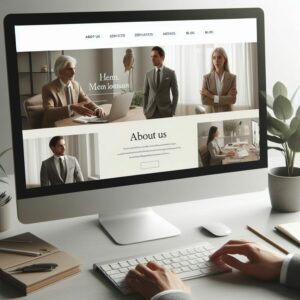
5. Como Personalizar e Otimizar o Botão de WhatsApp no WordPress
Depois de aprender a como colocar botão de WhatsApp no site WordPress, é importante saber que existem diversas maneiras de personalizar e otimizar esse recurso para maximizar sua eficácia. Personalizar o botão e otimizar a interação com os visitantes do site pode aumentar ainda mais as conversões, garantindo que o botão seja visualmente atraente, funcional e eficaz para o seu público. Nesta seção, vamos explorar diferentes maneiras de personalizar o botão de WhatsApp e dicas de otimização para melhorar o desempenho dessa funcionalidade em seu site.
5.1 Personalização do Design do Botão de WhatsApp
Uma das formas mais eficazes de garantir que o botão de WhatsApp se destaque no seu site é personalizando o design. Você pode alterar cores, formas, tamanho e a posição do botão para adaptá-lo ao estilo do seu site, garantindo que ele esteja em harmonia com o layout da página, mas que, ao mesmo tempo, seja facilmente identificado pelos usuários.
5.1.1 Escolha de Cores
A cor do botão de WhatsApp deve chamar a atenção dos visitantes, sem destoar muito do design geral do site. O verde, cor oficial do WhatsApp, é uma escolha popular e amplamente reconhecível. No entanto, dependendo da identidade visual do seu site, você pode optar por outras cores que estejam mais alinhadas ao seu branding.
Se você estiver utilizando um plugin como o WP Social Chat ou Join.chat, eles oferecem opções de personalização de cores para o botão. Caso esteja implementando o botão manualmente com HTML e CSS, você pode usar o seguinte código CSS para alterar a cor de fundo do botão:
.botao-whatsapp {
background-color: #25D366; /* Cor verde do WhatsApp */
border-radius: 50%;
padding: 10px;
}
5.1.2 Tamanho e Formato do Botão
O tamanho do botão de WhatsApp deve ser suficientemente grande para que os visitantes possam identificá-lo facilmente, mas não tão grande a ponto de prejudicar a navegação do site. Se você estiver criando o botão manualmente, poderá ajustar o tamanho da imagem ou ícone com CSS.
Exemplo de ajuste de tamanho:
.botao-whatsapp img {
width: 60px;
height: 60px;
}
O formato do botão também pode ser alterado. Muitas vezes, o uso de ícones circulares ou com bordas arredondadas pode ser mais esteticamente agradável.
5.1.3 Animações e Efeitos Visuais
Adicionar animações sutis ao botão de WhatsApp pode ajudar a capturar a atenção dos visitantes, sem ser intrusivo. Animações como o efeito de “pulsar” ou um leve aumento no tamanho do ícone ao passar o mouse por cima podem melhorar a experiência do usuário.
Exemplo de efeito de pulsar com CSS:
@keyframes pulsar {
0% {
transform: scale(1);
}
50% {
transform: scale(1.1);
}
100% {
transform: scale(1);
}
}animation: pulsar 2s infinite;
}
5.2 Otimização do Botão para Melhor Desempenho
Personalizar o botão é um grande passo, mas otimizar seu desempenho também é crucial. Além da aparência visual, existem várias práticas recomendadas que podem ser implementadas para garantir que o botão de WhatsApp realmente aumente as interações dos usuários e melhore o atendimento ao cliente.
5.2.1 Posição Estratégica no Site
A posição do botão de WhatsApp em seu site WordPress pode fazer toda a diferença na interação dos visitantes. A maioria dos sites opta por colocar o botão no canto inferior direito ou esquerdo da página como um botão flutuante, pois é um local de fácil visualização sem atrapalhar a navegação.
Certifique-se de que o botão não bloqueia elementos importantes da página, como botões de CTA (Call to Action), formulários ou menu de navegação. Um botão que interfere na experiência de navegação pode prejudicar a usabilidade e gerar frustração nos usuários.
5.2.2 Definir Mensagens Padrão Inteligentes
Uma mensagem padrão que o visitante vê ao clicar no botão de WhatsApp pode influenciar a forma como a conversa começa. Defina uma mensagem clara, que ajude o cliente a expressar rapidamente sua necessidade, facilitando o atendimento.
Exemplo de uma boa mensagem padrão:
“Olá! Preciso de mais informações sobre o serviço X. Poderia me ajudar?”
Essa mensagem já orienta o cliente a fornecer informações relevantes, facilitando o atendimento pela sua equipe e otimizando o tempo de resposta.
5.2.3 Exibir o Botão Apenas em Páginas Relevantes
Nem sempre é necessário que o botão de WhatsApp seja exibido em todas as páginas do seu site. Você pode escolher exibi-lo apenas nas páginas mais relevantes, como páginas de produtos ou de serviços, onde o visitante tem maior chance de querer iniciar uma conversa.
Se você está usando um plugin como o Join.chat, pode configurar quais páginas ou postagens exibir o botão. Isso também é útil para não sobrecarregar o layout de páginas mais informativas, como o blog ou a página de contato.
5.2.4 Análise de Desempenho do Botão
Integrar o botão de WhatsApp com o Google Analytics ou outra ferramenta de monitoramento de desempenho é uma excelente prática para entender como os visitantes interagem com o botão. Monitorar quantos cliques o botão recebe, quantas conversas são iniciadas e o impacto no número de conversões ajuda a medir a eficácia dessa estratégia.
Se você está usando o plugin Join.chat, ele oferece integração nativa com o Google Analytics, facilitando o acompanhamento dessas métricas.
5.2.5 Teste A/B do Botão de WhatsApp
Outra forma de otimização é realizar testes A/B para descobrir qual versão do botão traz melhores resultados. Teste diferentes cores, tamanhos ou posições para entender qual delas gera mais cliques ou mais interações.
5.3 Integração com Outras Ferramentas
Adicionar o botão de WhatsApp no seu site é só o começo. Integrar essa funcionalidade com outras ferramentas, como CRM ou sistemas de automação de marketing, pode melhorar ainda mais a eficiência do atendimento e ajudar a organizar as interações com os clientes.
5.3.1 Integração com Ferramentas de CRM
Se você deseja gerenciar melhor o atendimento ao cliente via WhatsApp, considere integrar o botão de WhatsApp com uma ferramenta de CRM (Customer Relationship Management). Isso permite que todas as conversas com clientes sejam registradas e organizadas, facilitando o acompanhamento e o histórico de interações.
Plataformas de CRM, como HubSpot e Salesforce, permitem que você integre o WhatsApp para registrar automaticamente todas as conversas e manter um acompanhamento centralizado do relacionamento com o cliente.
5.3.2 Integração com Sistemas de Automação de Marketing
Outra estratégia avançada é integrar o botão de WhatsApp com ferramentas de automação de marketing, como Mailchimp ou ActiveCampaign. Essas plataformas podem ser usadas para enviar mensagens automáticas para novos contatos ou para clientes em potencial que interagem com o seu site.
A integração do WhatsApp com a automação de marketing permite, por exemplo, enviar mensagens promocionais ou ofertas exclusivas diretamente pelo aplicativo, aumentando as chances de conversão.
5.4 Atendimento Personalizado e Automatizado
A personalização é um fator chave no sucesso do atendimento via WhatsApp. Além de mensagens padrões inteligentes, você pode considerar o uso de chatbots e respostas automáticas para atender os clientes 24 horas por dia, mesmo quando sua equipe não estiver disponível.
5.4.1 Implementação de Chatbots
Um chatbot pode ser configurado para responder a perguntas frequentes ou encaminhar os visitantes para a equipe apropriada. Ferramentas como o Chatfuel e o Zenvia oferecem integrações com WhatsApp e permitem que você crie um chatbot personalizado para sua empresa.
Com o chatbot, você pode automatizar o atendimento inicial, oferecendo respostas rápidas e eficientes para perguntas comuns, como “Qual é o horário de funcionamento?” ou “Qual o valor do serviço?”.
5.4.2 Respostas Automáticas com Mensagens de Agradecimento
Além dos chatbots, você também pode configurar mensagens automáticas de agradecimento após a conversa. Isso reforça o bom atendimento e faz o cliente se sentir valorizado. Um exemplo de mensagem pode ser:
“Obrigado por entrar em contato! Nossa equipe responderá sua mensagem o mais rápido possível.”
Essa mensagem garante que o cliente saiba que sua solicitação foi recebida e que está sendo processada.
5.5 Garantir Compatibilidade em Dispositivos Móveis
Como o WhatsApp é amplamente utilizado em dispositivos móveis, é crucial garantir que o botão de WhatsApp no WordPress funcione perfeitamente em smartphones e tablets. A maioria dos plugins de WhatsApp para WordPress, como WP Social Chat e Join.chat, já são otimizados para dispositivos móveis, mas vale a pena testar o funcionamento em diferentes dispositivos para garantir que o botão está posicionado corretamente e que não interfere na navegação.
Verifique também se a mensagem gerada ao clicar no botão redireciona corretamente o usuário para o aplicativo WhatsApp no celular. Isso ajuda a evitar falhas de comunicação e melhora a experiência do usuário.

6. Como Medir o Impacto do Botão de WhatsApp no Seu Site WordPress
Depois de adicionar e personalizar o botão de WhatsApp no seu site WordPress, o próximo passo é medir o impacto real dessa funcionalidade no seu negócio. Monitorar e avaliar o desempenho do botão de WhatsApp é crucial para garantir que ele esteja realmente gerando mais interações e aumentando as conversões. Nesta seção, veremos como rastrear o sucesso dessa integração utilizando ferramentas de análise de dados, monitoramento de conversões e feedback do cliente.
6.1 Monitorando o Desempenho com o Google Analytics
O Google Analytics é uma das ferramentas mais poderosas e populares para monitorar o desempenho do seu site. Com ele, é possível rastrear quantos usuários estão clicando no botão de WhatsApp, de quais páginas os cliques estão vindo e como essa interação está impactando o comportamento do usuário em seu site.
6.1.1 Configurando o Google Analytics para Rastrear Cliques no Botão de WhatsApp
Para monitorar o botão de WhatsApp com o Google Analytics, você precisará configurar um rastreamento de eventos. O rastreamento de eventos permite monitorar quando um usuário realiza uma ação específica, como clicar no botão de WhatsApp.
Aqui está um passo a passo básico para configurar isso:
- Instale o Google Tag Manager: O Google Tag Manager facilita a implementação de tags e scripts no seu site sem precisar mexer diretamente no código. Instale o Google Tag Manager no seu site WordPress e conecte-o à sua conta do Google Analytics.
- Crie um Evento para o Botão de WhatsApp: No Google Tag Manager, crie uma nova tag de evento para monitorar os cliques no botão. Vá até “Tags” e clique em “Nova”. Selecione o tipo de tag como Google Analytics: Universal Analytics, e configure como um “Evento”.
- Configurações do Evento: Preencha os campos do evento:
- Categoria: Pode ser algo como “WhatsApp”.
- Ação: Use algo descritivo, como “Clique no Botão de WhatsApp”.
- Rótulo: Aqui você pode especificar a página de origem do clique, como “Página de Contato” ou “Página de Produto”.
- Defina o Gatilho de Clique: O próximo passo é configurar o gatilho que vai acionar o evento. Vá até “Gatilhos” e selecione “Clique em Link”. Configure o gatilho para ser acionado quando um link contendo “https://api.whatsapp.com” for clicado.
- Publicar as Alterações: Depois de configurar o evento e o gatilho, publique as alterações no Google Tag Manager.
Com essa configuração, você poderá monitorar quantas vezes o botão de WhatsApp foi clicado e de quais páginas do site vieram esses cliques. Isso fornece dados importantes sobre o comportamento do usuário e a eficácia da presença do botão no site.
6.1.2 Analisando os Dados de Interação
Depois de configurar o rastreamento de eventos no Google Analytics, vá até o painel de controle da sua conta para visualizar os dados. Acesse a seção de relatórios de eventos em Comportamento > Eventos > Principais Eventos. Aqui você poderá ver:
- Número de cliques: Quantas vezes o botão de WhatsApp foi clicado.
- Páginas de origem: Quais páginas do seu site estão gerando mais cliques no botão.
- Taxa de conversão: Se configurado corretamente, você também pode medir quantos desses cliques resultaram em conversões (vendas, preenchimento de formulários, etc.).
Esses dados são fundamentais para entender como o botão de WhatsApp está impactando o engajamento dos visitantes com seu site.
6.2 Monitoramento de Conversões com o Facebook Pixel
Se você estiver usando campanhas de anúncios no Facebook ou no Instagram para direcionar tráfego ao seu site, uma boa prática é monitorar as conversões geradas pelo botão de WhatsApp com o Facebook Pixel. O Pixel é uma ferramenta de análise que permite rastrear as ações dos visitantes do seu site após clicarem em um anúncio.
6.2.1 Configurando o Facebook Pixel
Aqui está como configurar o Facebook Pixel para rastrear as conversões geradas pelo botão de WhatsApp:
- Instale o Facebook Pixel no WordPress: No painel do Facebook Ads Manager, crie um Pixel e adicione-o ao seu site WordPress. Para isso, você pode usar plugins como o PixelYourSite, que facilita a integração do Pixel com o WordPress.
- Crie um Evento Personalizado para o Botão de WhatsApp: Assim como no Google Analytics, configure um evento personalizado para rastrear os cliques no botão de WhatsApp. No Facebook Ads Manager, vá até “Eventos” e crie um novo evento com base nos cliques no link que leva ao WhatsApp.
- Monitorar as Ações de Conversão: Acesse a área de Eventos Personalizados no Facebook Ads Manager para visualizar quantas interações ocorreram através do botão de WhatsApp e quantas conversões foram geradas a partir dessas interações.
Isso permitirá que você acompanhe o impacto dos seus anúncios no Facebook e Instagram, além de analisar como as interações pelo WhatsApp estão ajudando a gerar conversões.
6.3 Feedback do Cliente e Pesquisa de Satisfação
Além de ferramentas de análise de dados, uma maneira mais direta de entender o impacto do botão de WhatsApp é solicitar feedback diretamente aos clientes que utilizaram o canal para entrar em contato. Isso pode fornecer insights valiosos sobre a experiência do usuário com o WhatsApp como ferramenta de atendimento.
6.3.1 Implementando Pesquisa de Satisfação
Aqui estão algumas maneiras de coletar feedback de clientes que interagiram com sua equipe pelo WhatsApp:
- Mensagens Automatizadas de Pós-Atendimento: Após concluir uma conversa com o cliente, envie uma mensagem automatizada solicitando feedback. Pergunte se o atendimento foi útil e peça uma classificação de 1 a 5. Você pode automatizar essa mensagem usando ferramentas como Zenvia ou Twygo.
- Formulários de Satisfação: Outra opção é enviar um formulário simples de satisfação por meio de plataformas como Google Forms ou Typeform, com perguntas sobre a experiência do cliente e como o atendimento via WhatsApp pode ser melhorado.
6.3.2 Melhorando o Atendimento com Base no Feedback
Use os dados de satisfação do cliente para melhorar seu atendimento via WhatsApp. Se os clientes mencionarem que o tempo de resposta foi demorado ou que tiveram dificuldade em iniciar a conversa, isso pode indicar que o botão não está sendo utilizado da maneira mais eficaz.
Aqui estão algumas sugestões para otimizar o atendimento com base no feedback:
- Ajustar a mensagem de saudação para incluir informações mais claras e direcionar rapidamente o cliente para o atendimento correto.
- Treinar a equipe de atendimento para melhorar a velocidade de resposta e fornecer soluções mais assertivas.
- Expandir os horários de atendimento, se necessário, para garantir que as solicitações dos clientes sejam respondidas rapidamente.
6.4 Ajustando a Estratégia com Base nos Resultados
Com os dados de análise do Google Analytics, Facebook Pixel e o feedback dos clientes, você poderá tomar decisões mais informadas sobre como ajustar sua estratégia de atendimento e o uso do botão de WhatsApp no seu site WordPress.
Aqui estão algumas ações que você pode tomar com base nos resultados:
- Mover o botão de WhatsApp para outra posição no site se o rastreamento mostrar que ele não está recebendo cliques suficientes na localização atual.
- Personalizar o design ou a mensagem se os testes A/B indicarem que um botão de outra cor ou estilo está gerando mais interações.
- Ampliar o uso do WhatsApp em páginas específicas do site, como páginas de produtos ou landing pages de campanhas, caso você identifique que essas páginas estão gerando mais conversões.
7. Integrando o Botão de WhatsApp com Outros Canais de Comunicação
Além de medir o impacto e fazer ajustes no uso do botão de WhatsApp, é importante integrá-lo de forma eficiente com outros canais de comunicação no seu site. Ter uma estratégia multicanal garante que os visitantes possam entrar em contato da maneira que preferirem, seja por WhatsApp, e-mail, chat ao vivo ou redes sociais.
7.1 Criando uma Central de Comunicação Eficiente
Você pode criar uma central de comunicação em seu site que reúna todos os canais disponíveis para contato com sua empresa, incluindo o WhatsApp. Isso pode ser feito com o uso de plugins como o WP Social Ninja, que permite adicionar botões para vários aplicativos de mensagens e redes sociais.
Ter todos os canais centralizados em uma área visível facilita o acesso dos visitantes e permite que eles escolham o canal de comunicação com o qual se sentem mais confortáveis.
7.2 Estratégias Multicanal: WhatsApp, Chat ao Vivo e E-mail
Para garantir uma experiência de atendimento completa, combine o uso do WhatsApp com outras ferramentas de atendimento, como chat ao vivo e formulários de e-mail. Algumas dicas para integrar esses canais incluem:
- Chat ao Vivo: Use o WhatsApp em conjunto com um sistema de chat ao vivo para dar suporte imediato aos clientes que preferem essa forma de comunicação.
- Formulários de E-mail: Para questões mais complexas ou suporte técnico, disponibilize um formulário de contato que permita ao cliente enviar uma solicitação detalhada por e-mail, caso ele prefira não utilizar o WhatsApp.
Essa abordagem multicanal garante que o cliente tenha uma experiência de atendimento fluida e possa escolher o método de contato mais conveniente, melhorando a satisfação geral e ampliando as conversões.
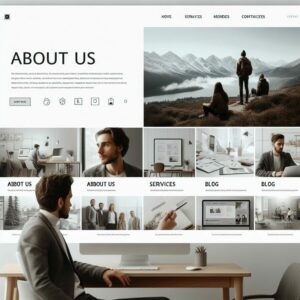
Leia: https://portalmktdigital.com.br/como-fazer-logo-no-chat-gpt-em-2024/
Conclusão
Medir o impacto do botão de WhatsApp no seu site WordPress é uma parte essencial para garantir que essa funcionalidade esteja gerando resultados concretos, como aumento de conversões, melhor interação com o cliente e suporte mais eficiente. Utilizando ferramentas como o Google Analytics, Facebook Pixel e solicitando feedback direto dos clientes, você poderá ajustar sua estratégia de forma contínua e otimizar o uso dessa ferramenta tão poderosa.
Ao integrar o WhatsApp com outros canais de comunicação e garantir que seu atendimento seja rápido e eficaz, você estará criando uma experiência de usuário superior, fidelizando seus clientes e maximizando o potencial de vendas do seu site.












